怎么修复无法启动的电脑
时间:2021-11-11 16:00
阅读: 次
本文将指导你诊断和修复无法启动的Windows电脑。造成电脑无法启动的原因可能是硬件问题,也可能是软件问题。
方法1修复硬件问题
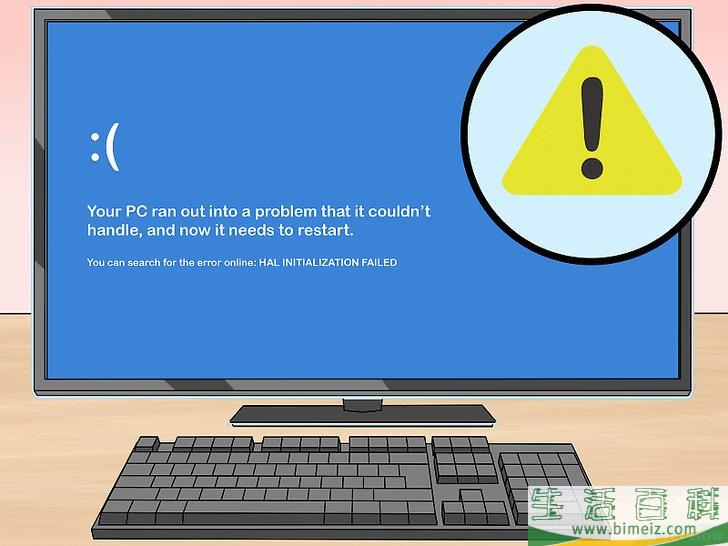
1很多硬件问题无法立即修复。 如果电脑彻底无法开机,最好送往维修中心,不要自己修。
- 如果运气好,硬件问题在于接触不良或元件故障,而硬盘完好无损,就不会丢失文件。
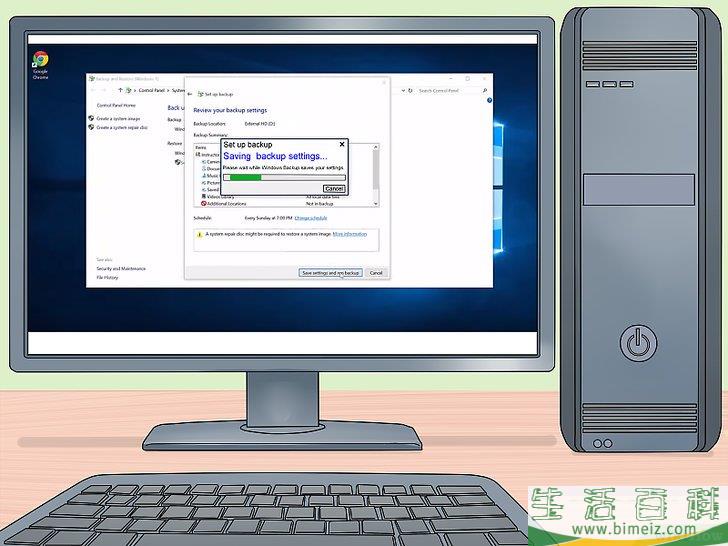
2备份硬盘。 在大修前,建议先备份文件。可以先拆除电脑的硬盘,使用SATA转USB适配器(旧硬盘使用IDE转USB适配器)连接到另一台电脑,然后通过该电脑备份硬盘。
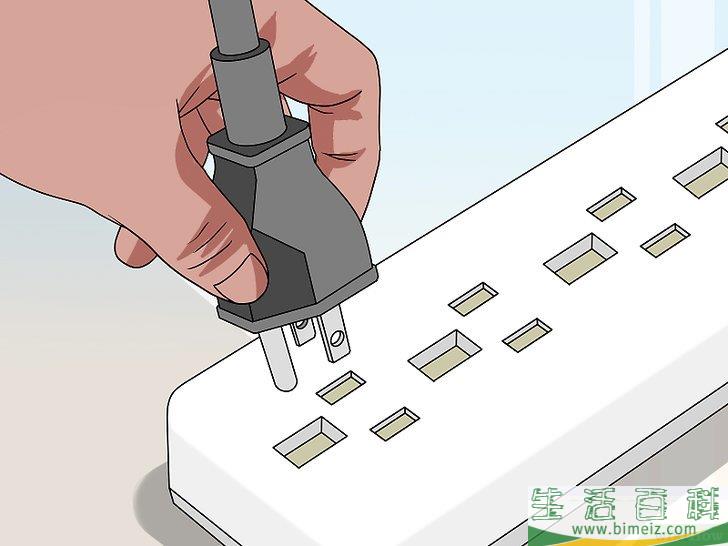
3检查电源线。 虽然很简单,但还是要仔细检查电源线是否插入,插座能否正常使用。
- 将电脑的电源直接插入插座,确认是否是浪涌保护器或接线板的问题。
- 如果使用的是笔记本电脑,确保已插紧电源适配器。
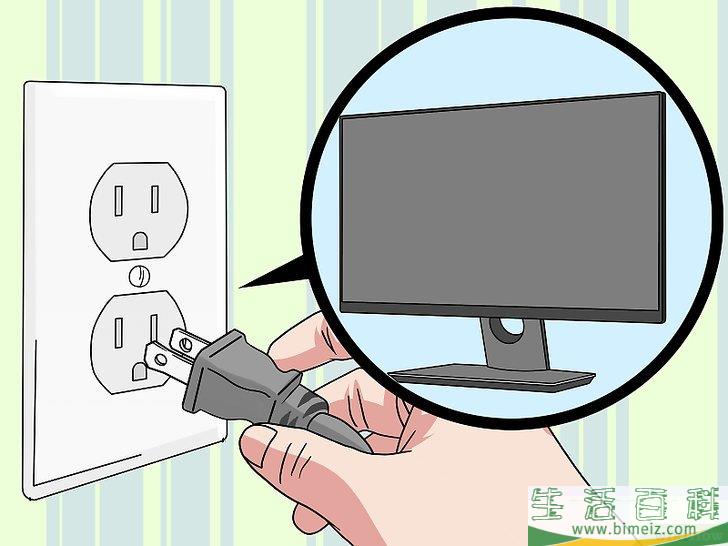
4尝试连接另一台显示器。 如果电脑已启动但没有画面,可能是显示器的问题。仔细检查显示器的接线,并在可能的情况下,尝试连接另一台显示器。

5拆下笔记本电脑的电池,并连接电源适配器。 只要插入电源,即便没有安装电池也能运行笔记本电脑。如果在拆除电池后,笔记本电脑可以开机,说明电池存在问题,需要联系制造商更换电池。
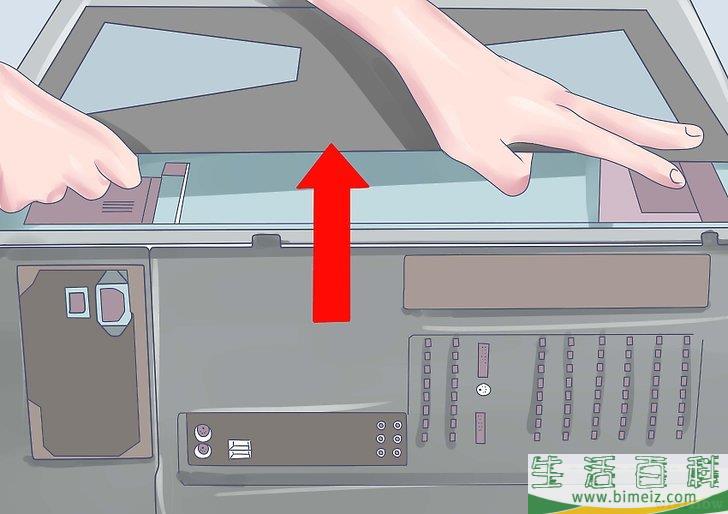
6如果是台式机,打开电脑机箱。 为了检查内部连接并测试电压,需要打开机箱。
- 确保自己接地,或先触摸机箱外部的金属部分,再接触内部元件。
- 你可以检查笔记本电脑是否有硬件问题,但新手无法胜任大部分笔记本电脑的维修工作。最好送往维修中心。
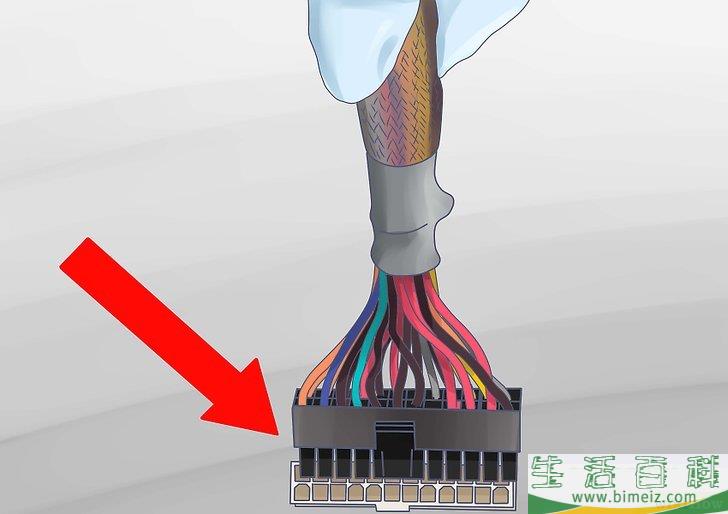
7检查电源线。 确保电源线完全插入主板。
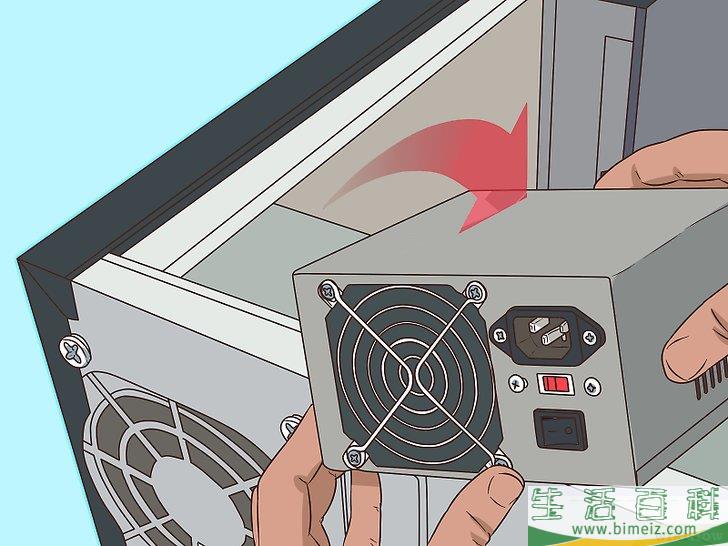
8测试电源 。 测试电源相对比较简单,而且旧电源很容易出现问题。电源通常是造成电脑启动问题的主要原因。
 9必要时更换电源
。
如果测试发现电源无法工作,需要更换电源才能使电脑恢复正常。
9必要时更换电源
。
如果测试发现电源无法工作,需要更换电源才能使电脑恢复正常。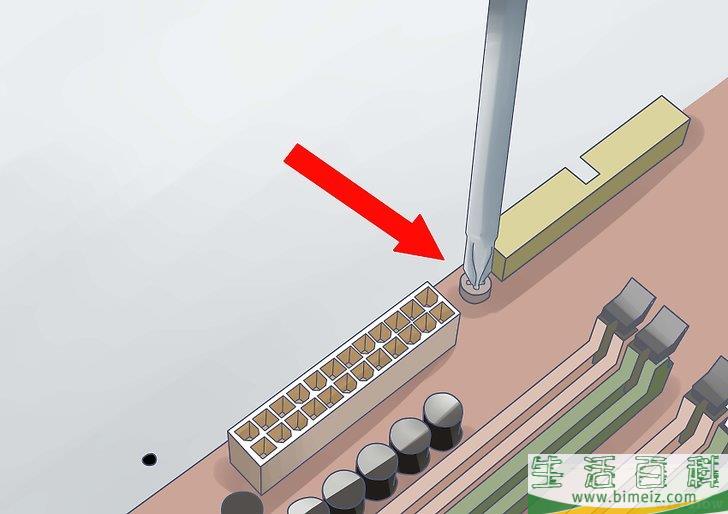
10检查螺丝是否松动。 如果机箱内有螺丝松动,可能会造成主板短路。轻轻地晃动机箱,听听有没有金属异响。用手或长镊子从机箱里拿出螺丝。

11检查连接线。 检查连接线的保护层是否磨损,暴露的电线也可能造成短路。可能需要更换磨损过度的连接线。

12重新安装所有元件。 尝试重新拔插元件,例如显卡、内存条以及所有连接线。如果有松动的情况,很可能这就是启动中断的原因。
- 也可以重新拔插处理器,但难度会高出很多,而且处理器通常不是问题所在。这样做还很容易损坏处理器,致使电脑彻底无法运行。
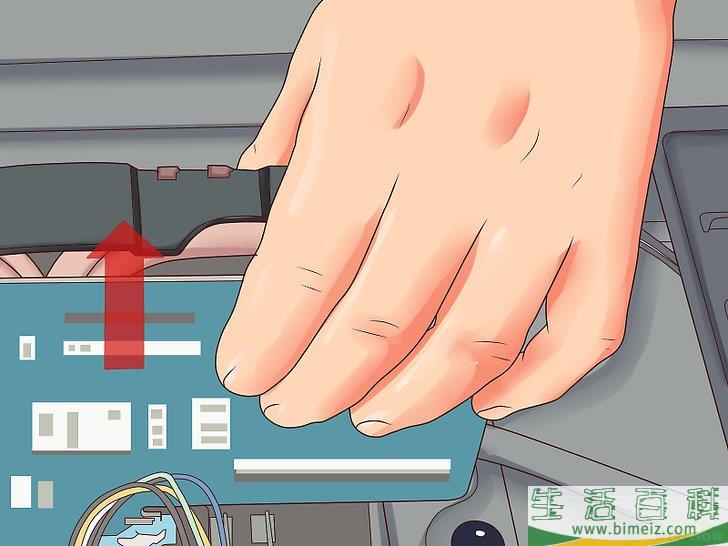
13尝试拔出显卡。 如果有独立显卡,尝试拔出显卡,然后将显示器接到主板上的集显。显卡出现故障会造成电脑无法启动。
- 必要时安装新显卡。

14拆除不必要的硬件。 只保留最基础的硬件,然后启动电脑。需要拆除显卡、额外的硬盘、PCI扩展卡及额外的内存。拆除后尝试启动电脑。
- 如果在只保留基础硬件的情况下可以开机,再将其余硬件逐个装回,每装一个就测试一下。
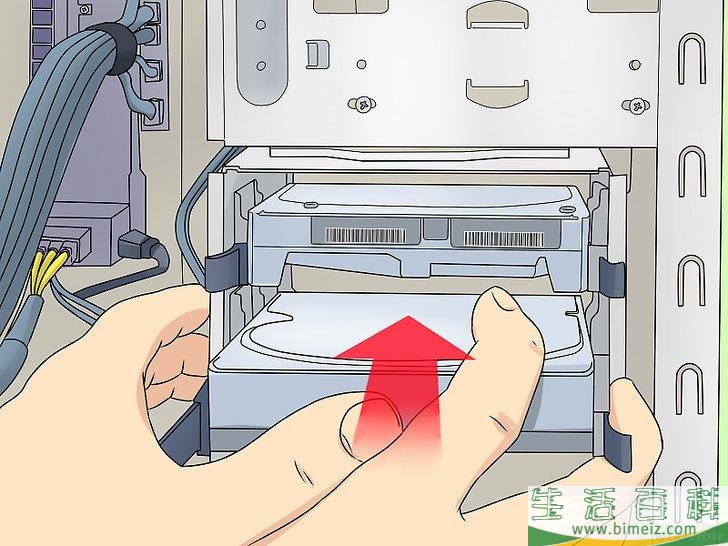
15寻求其他帮助。 如果在只保留基础硬件的情况下仍无法开机,需要更换基础硬件,将电脑送往维修中心或升级到新配置。广告
方法2修复软件问题
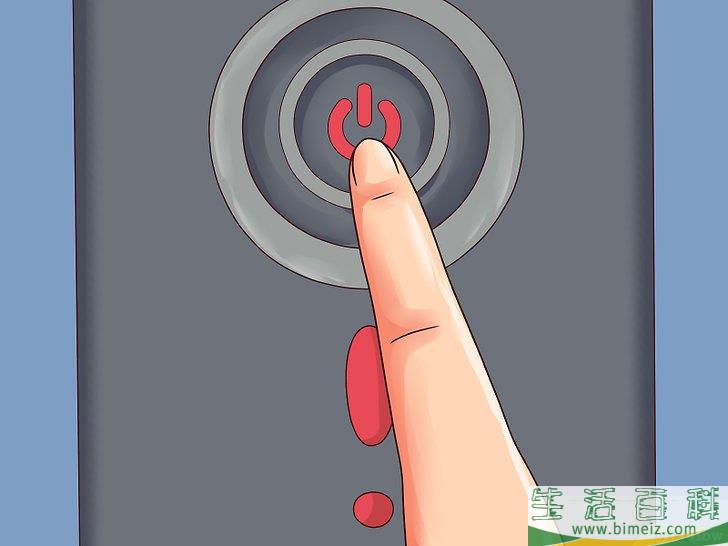
1尝试启动电脑。 按电脑的
电源
 按钮。
按钮。- 如果无法启动,尝试解决电脑的硬件问题。
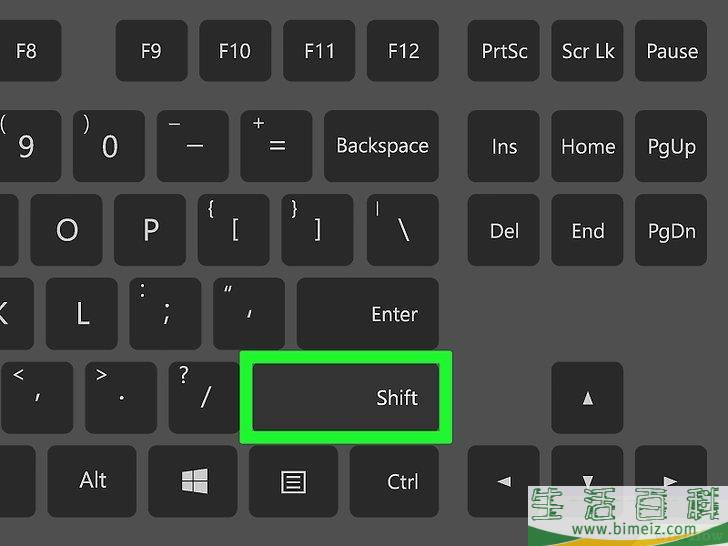
2在电脑启动时,按住Shift。 随后会显示高级选项菜单。
- 高级选项菜单显示为蓝色画面,字母和选项为白色。如果无法打开菜单,在按住Shift的同时重启电脑。
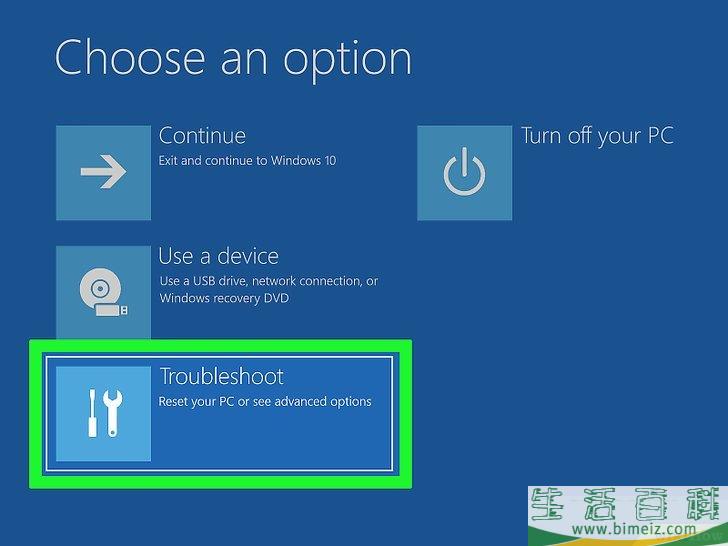
3单击疑难解答 。 它位于“选择一个选项”屏幕上。
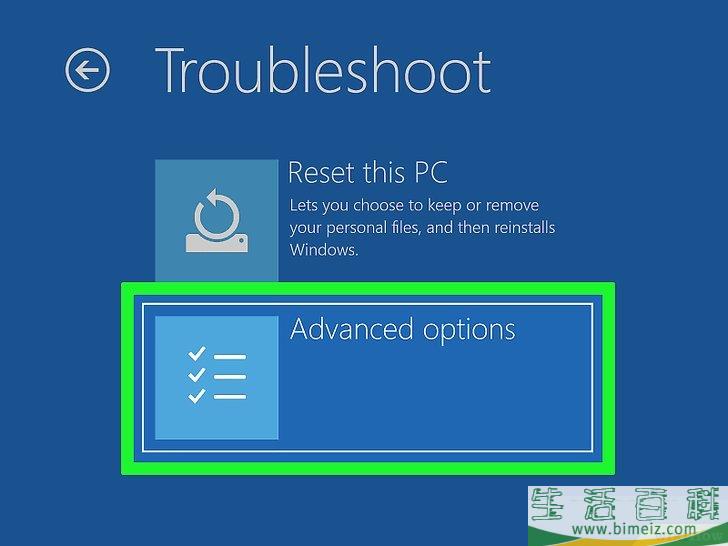
4单击高级选项 。 它位于屏幕顶部附近。
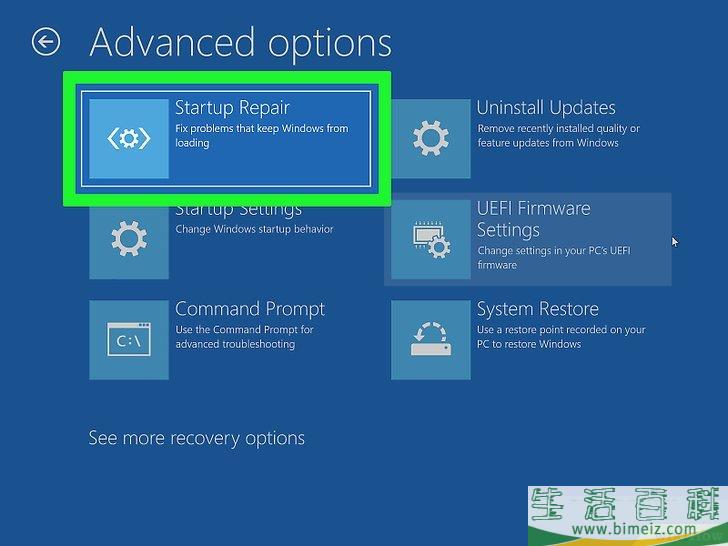
5单击启动修复 。 它位于屏幕的左侧。
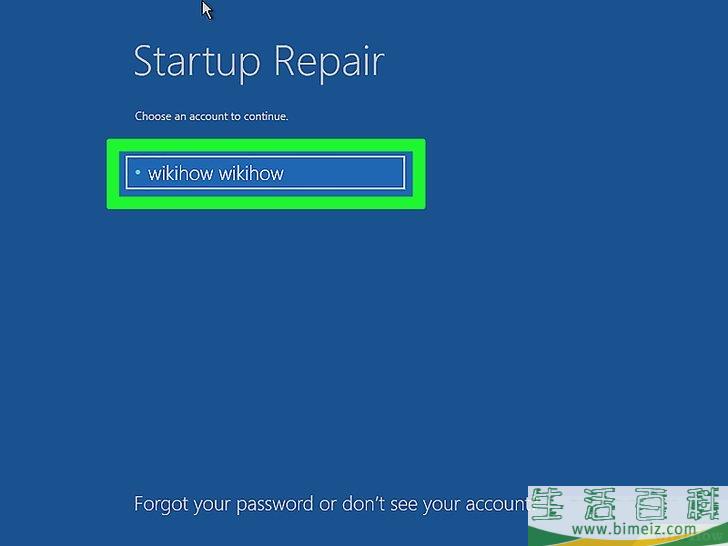
6选择账户名称。 单击屏幕中间的帐户名称。
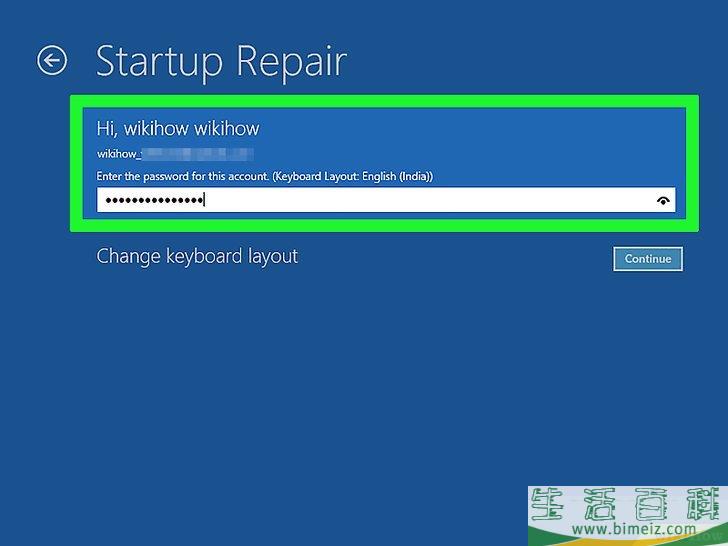
7输入密码。 输入电脑的登录密码,然后单击
继续 。
- 如果没有密码,直接单击
继续 。
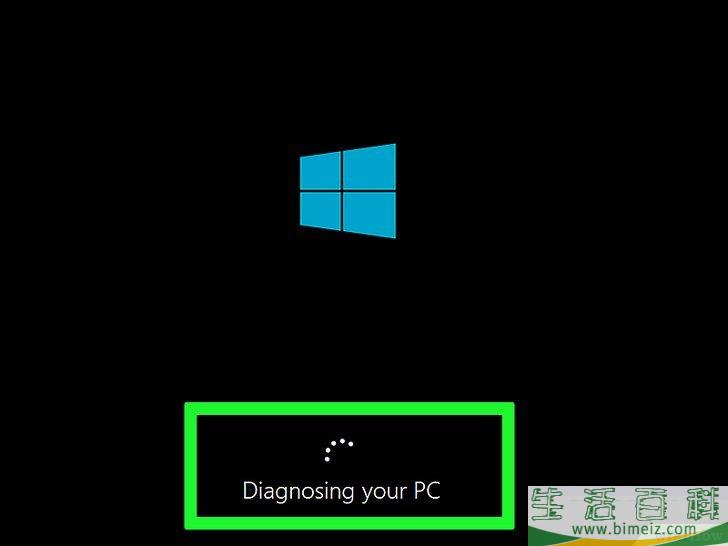
8允许Windows诊断电脑。 可能需要几分钟的时间。
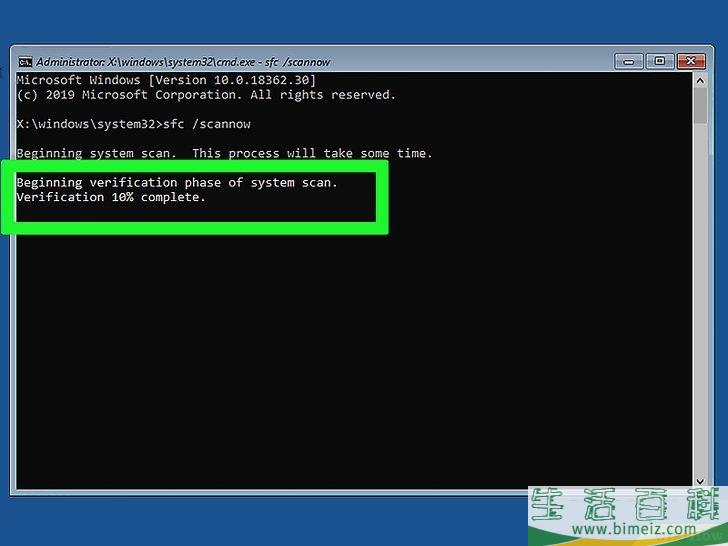
9按屏幕上的说明操作。 大部分情况下电脑会自行修复问题,但也可能会提示你执行操作来修复问题,这取决于问题的类型。
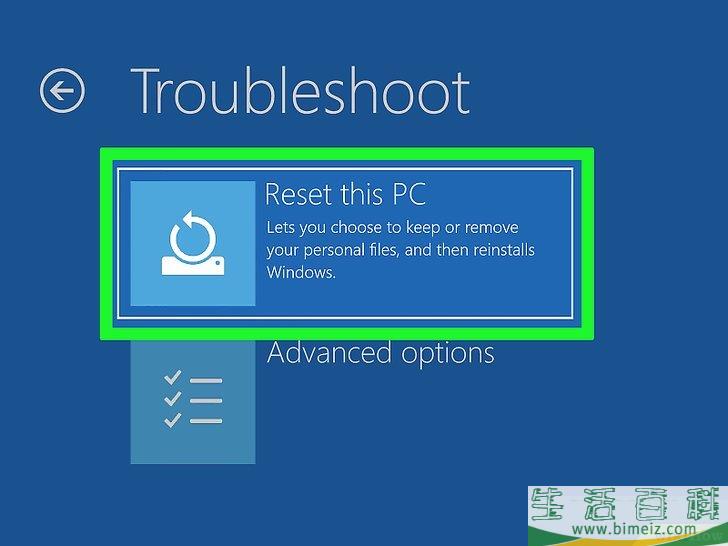
10重置电脑。 如果“启动修复”程序无法修复问题,重装Windows或许有用。先备份要保存的文件,然后执行以下操作:
- 按住Shift的同时重启计算机,再次打开“选择一个选项”菜单。
- 单击
疑难解答 。
- 单击
重置此电脑
- 单击
保留我的文件 。
- 如果该选项不起作用,可以使用
删除所有内容 再次重置电脑。
- 如果该选项不起作用,可以使用
- 确认选项,然后按屏幕上的说明操作。
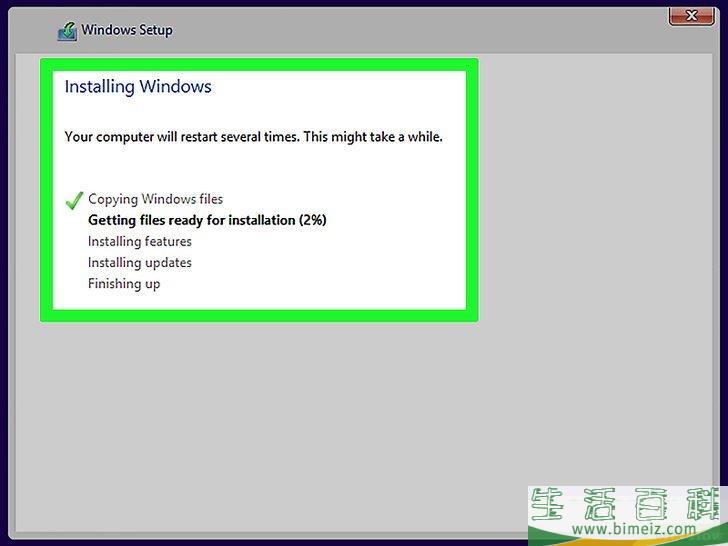
11使用安装媒介重新安装Windows。 如果上述修复选项均无效,只能使用光盘或U盘重新安装Windows。电脑将被格式化,硬盘上的所有文件都会被删除,因此不到万不得已不推荐这样做。
- Windows 10
- Windows 8
- Windows 7 广告
注意事项
警告
上一篇:怎么修复卡住的键盘按键
下一篇:怎么修复计算机中的DLL文件







